Excel တွင် horizontal error bar များထည့်နည်း
တစ်ခါတစ်ရံတွင် သင်သည် Excel ရှိ ဇယားတစ်ခုသို့ အလျားလိုက် အမှားအယွင်းဘားများကို ထည့်လိုပေမည်။
ဤသင်ခန်းစာသည် Excel တွင် အလျားလိုက် အမှားအယွင်းဘားများဖြင့် အောက်ပါဇယားကို ဖန်တီးပုံအဆင့်ဆင့်ကို ဥပမာပေးထားပါသည်။
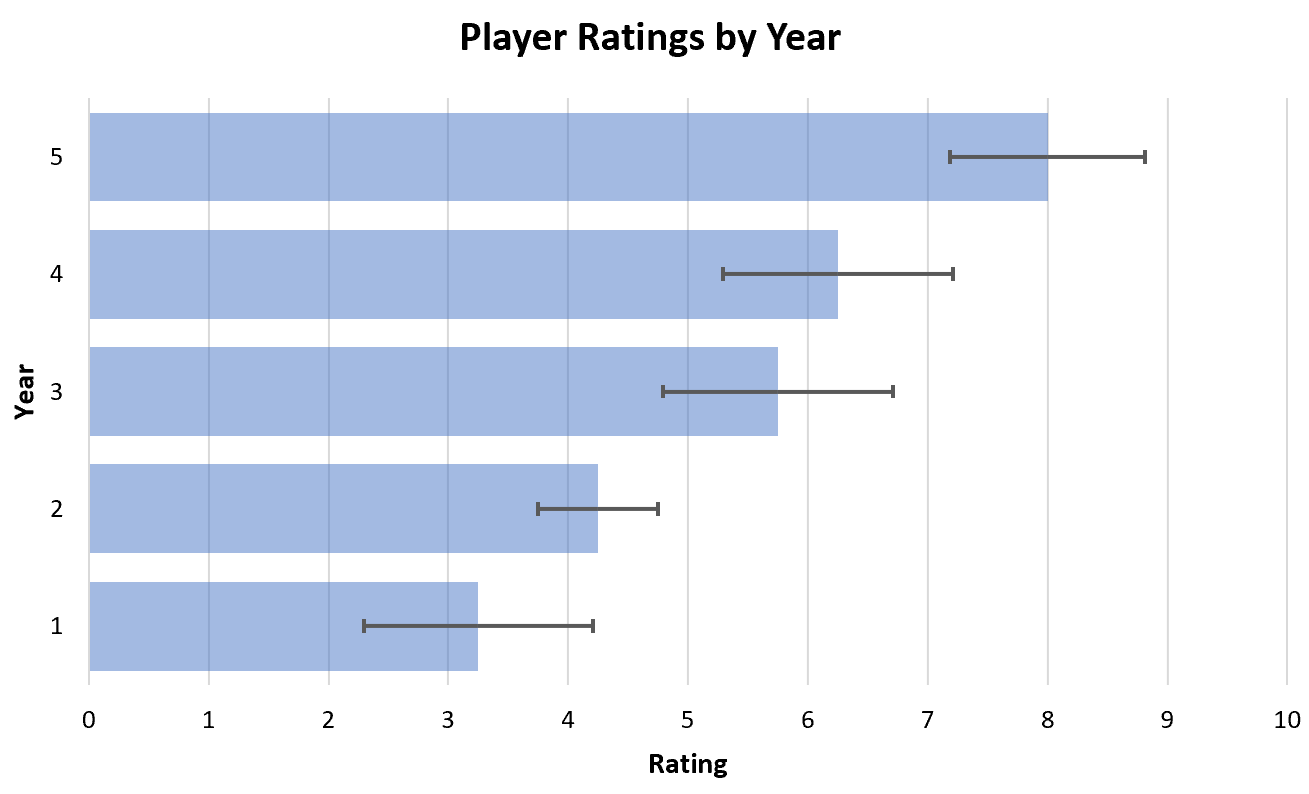
သွားကြရအောင်!
အဆင့် 1: ဒေတာကိုထည့်ပါ။
ဦးစွာ၊ အားကစားလေ့လာသုံးသပ်သူများသည် လိဂ်တွင် ၎င်း၏ပထမငါးနှစ်အတွင်း ဘတ်စကက်ဘောကစားသမားတစ်ဦးကို အဆင့်သတ်မှတ်ပုံဖော်ပြသည့် အောက်ပါဒေတာအတွဲကို ဖန်တီးကြပါစို့။
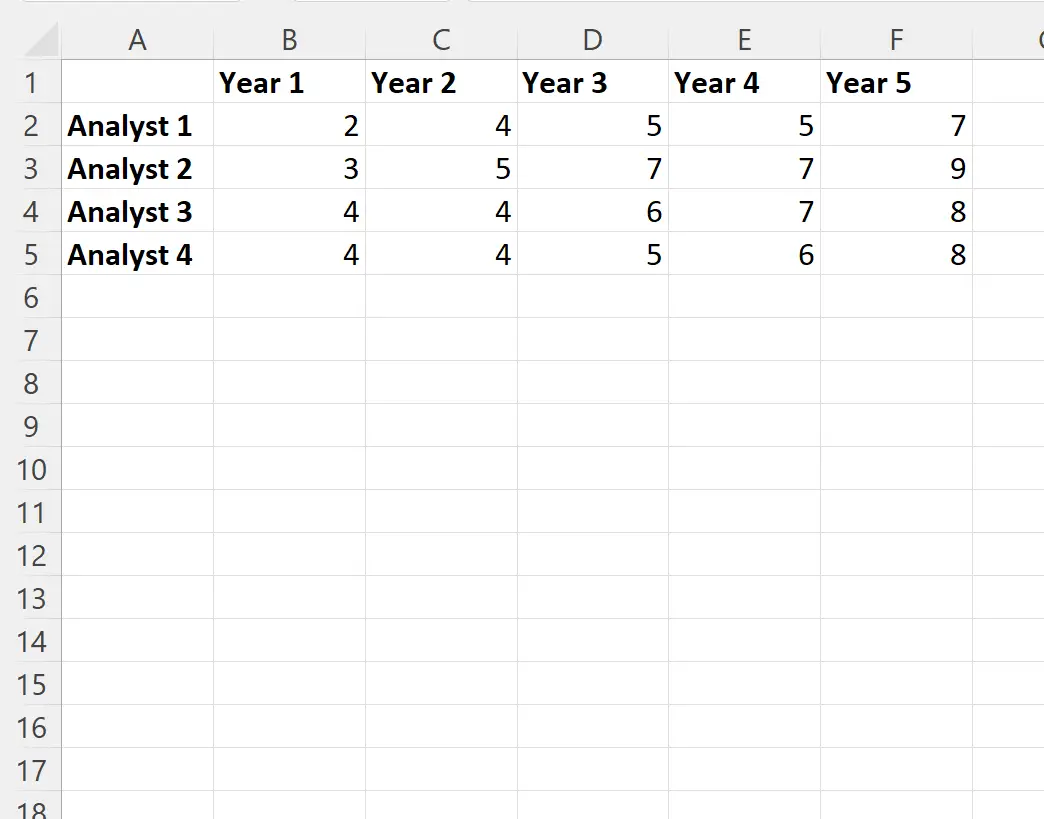
အဆင့် 2- ပျမ်းမျှနှင့် စံသွေဖည်မှုကို တွက်ချက်ပါ။
ထို့နောက်၊ နှစ်စဉ်တန်ဖိုးများ၏ ပျမ်းမျှနှင့် စံသွေဖည်မှုကို တွက်ချက်ရန် ဆဲလ် B6 နှင့် B7 တွင် အောက်ပါဖော်မြူလာများကို ရိုက်ထည့်ပါ-
- B6- = ပျမ်းမျှ (B2: B5)
- B7- =STDEV(B2: B5)
ထို့နောက် ကျွန်ုပ်တို့သည် နှစ်စဉ်တန်ဖိုးများ၏ ပျမ်းမျှနှင့် စံသွေဖည်မှုကို တွက်ချက်ရန် ဤဖော်မြူလာတစ်ခုစီကို ညာဘက်သို့ နှိပ်ပြီး ဆွဲယူနိုင်သည်-
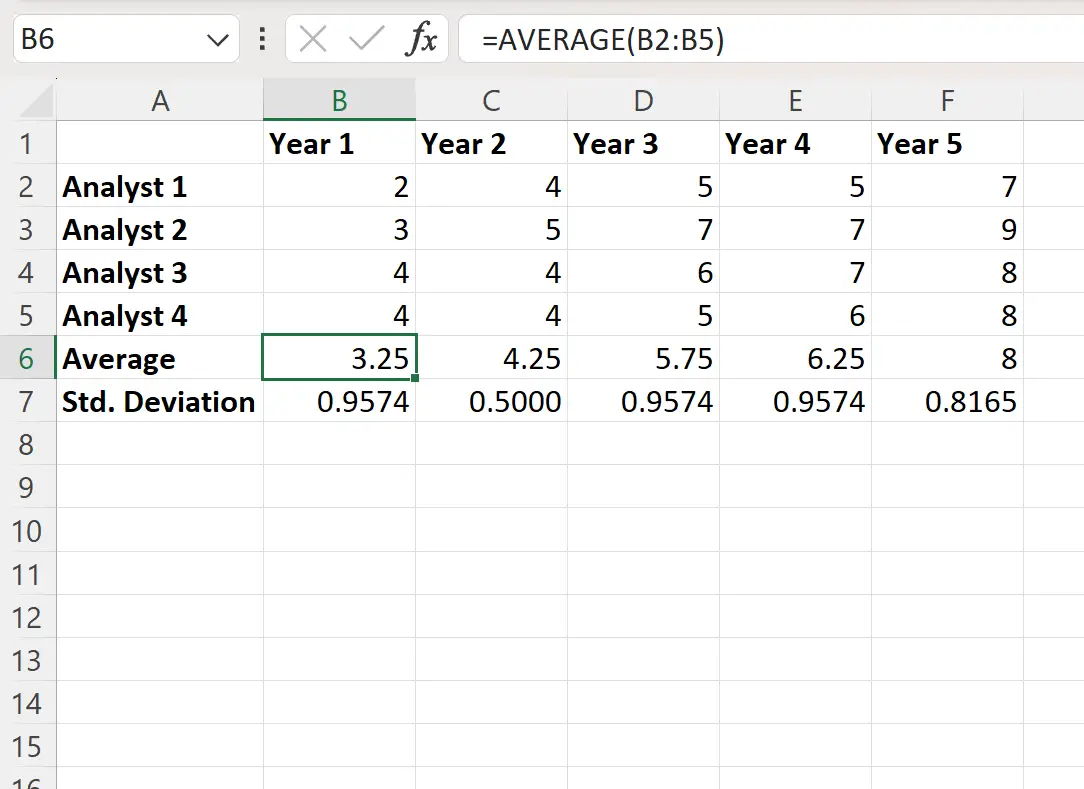
အဆင့် 3- Horizontal Bar Chart ကိုထည့်ပါ။
ထို့နောက်၊ ဆဲလ်အကွာအဝေး B6:F6 ကို မီးမောင်းထိုးပြပါ၊ ထို့နောက် ထိပ်ဖဲကြိုးတစ်လျှောက် ထည့်သွင်းသည့် တက်ဘ်ကို နှိပ်ပါ၊ ထို့နောက် Charts အုပ်စုရှိ 2D Bar ဟုခေါ်သော အိုင်ကွန်ကို နှိပ်ပါ။
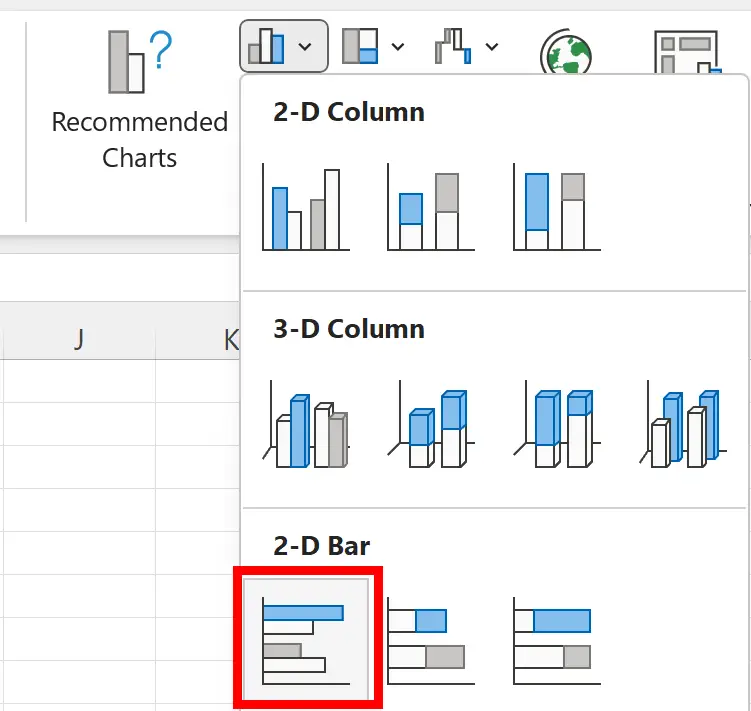
ငါးနှစ်တာတစ်ခုစီတွင် ပျမ်းမျှကစားသမားအဆင့်ကိုပြသရန် အောက်ပါအလျားလိုက်ဘားဇယားကို ဖန်တီးသွားပါမည်။
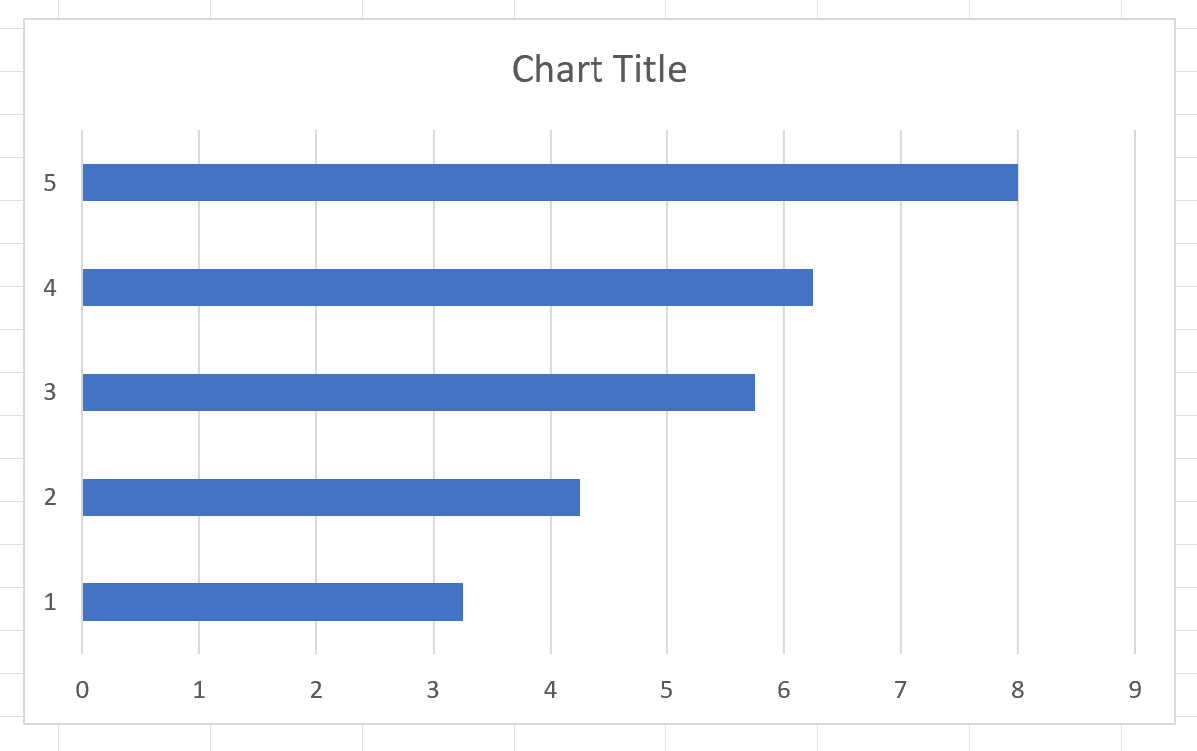
အဆင့် 4- အလျားလိုက်အမှားဘားများထည့်ပါ။
ထို့နောက် ဇယားပေါ်ရှိ မည်သည့်နေရာကိုမဆို နှိပ်ပါ၊ ထို့နောက် ဇယား၏အပေါ်ဘက်ညာဘက်ထောင့်ရှိ အစိမ်းရောင်အပေါင်း ဆိုင်းဘုတ်လေးကို နှိပ်ပါ။
ထို့နောက် ဘားတစ်ခုစီသို့ အလျားလိုက် အမှားဘားများထည့်ရန် Error Bars ဘေးရှိ အကွက်ကို အမှန်ခြစ်ပါ-
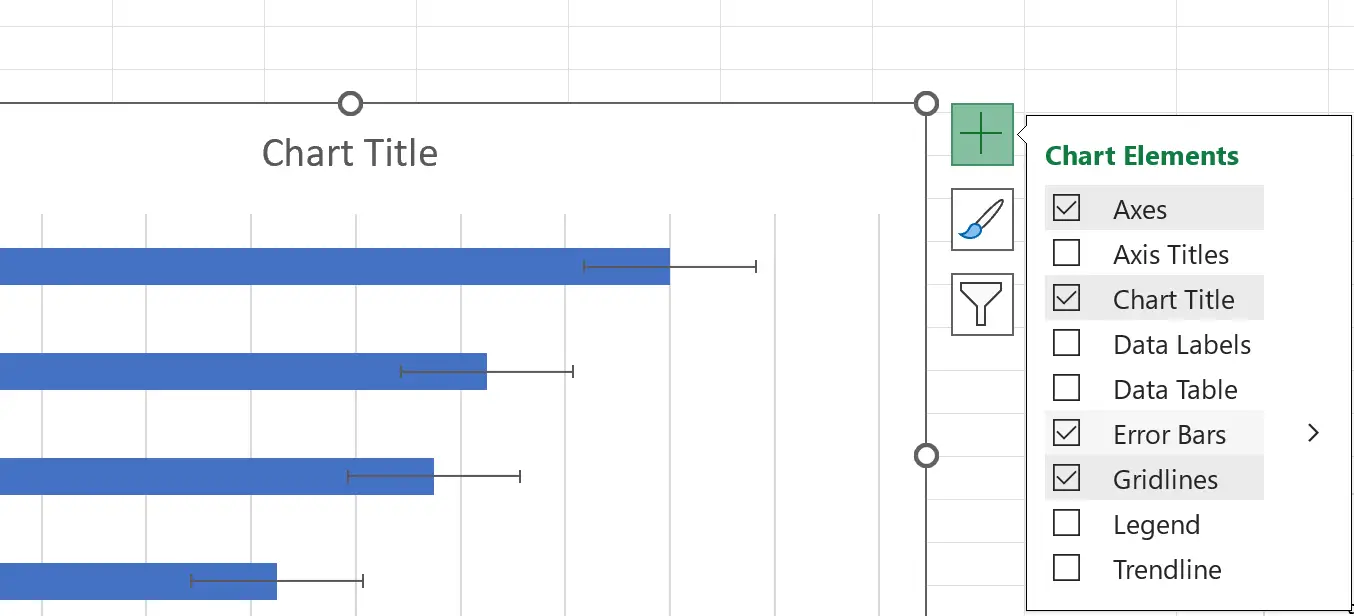
ထို့နောက်၊ စခရင်၏ညာဘက်ခြမ်းရှိ Format Error Bars panel ကိုပြသရန် အလျားလိုက် အမှားဘားများထဲမှ တစ်ခုကို နှိပ်ပါ။
ထို့နောက် Custom ကိုနှိပ်ပါ၊ ထို့နောက် Specify Value ဟုအမည်တပ်ထားသောခလုတ်ကိုနှိပ်ပါ။
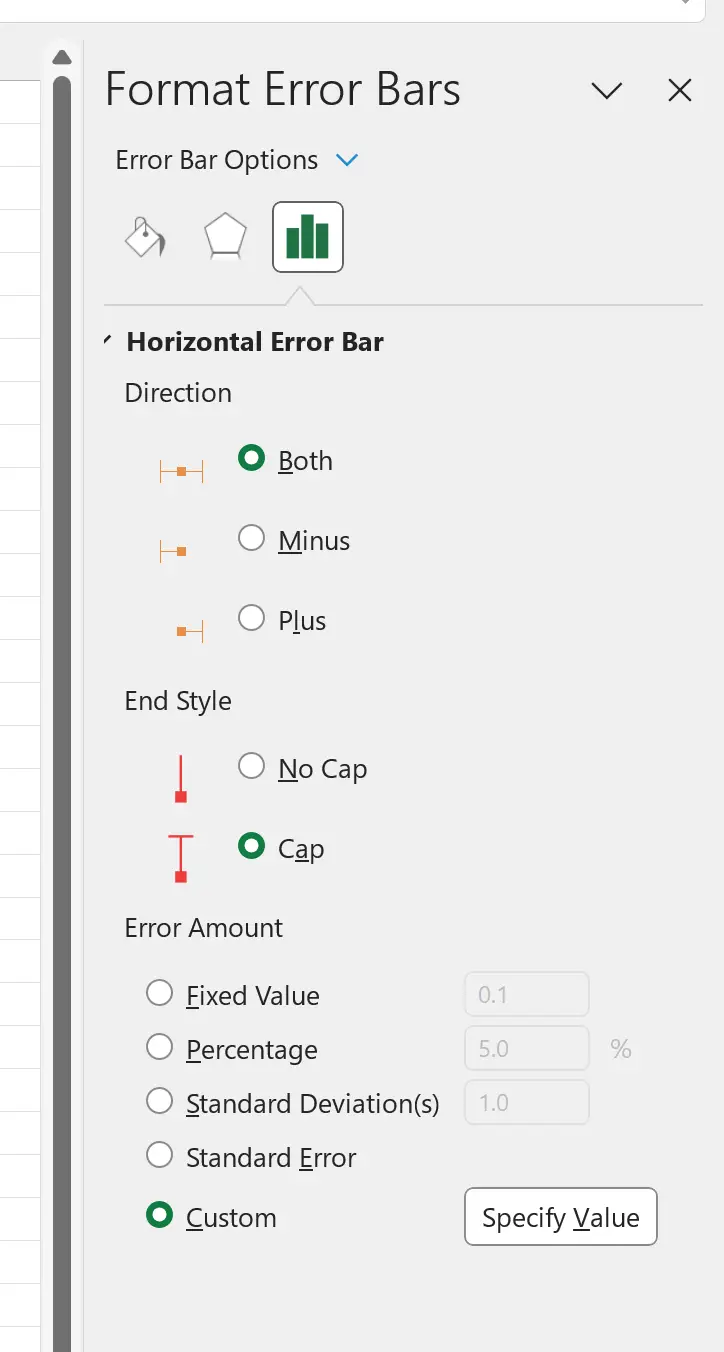
ပေါ်လာသည့်ဝင်းဒိုးအသစ်တွင်၊ အပြုသဘောဆောင်သောအမှားတန်ဖိုး နှင့် အနုတ်လက္ခဏာအမှားတန်ဖိုး အကွက်များအတွက် =Sheet1!$B$7:$F$7 ကို ရိုက်ထည့်ပါ-
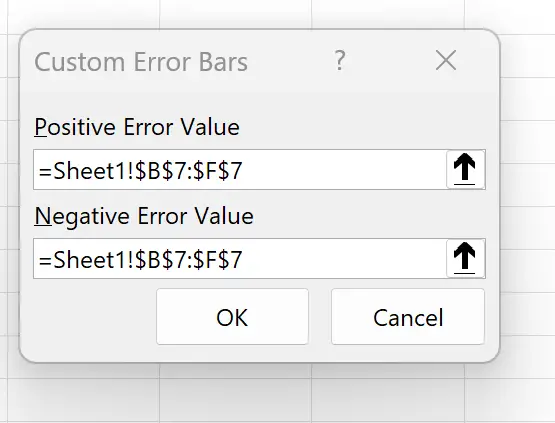
OK ကိုနှိပ်ပြီးသည်နှင့် နှစ်စဉ်နှစ်တိုင်းအတွက် အဆင့်များ၏ စံသွေဖည်မှုကို ပြသရန် အလျားလိုက် အမှားအယွင်းဘားများကို ဇယားရှိဘားတစ်ခုစီသို့ ပေါင်းထည့်ပါမည်-
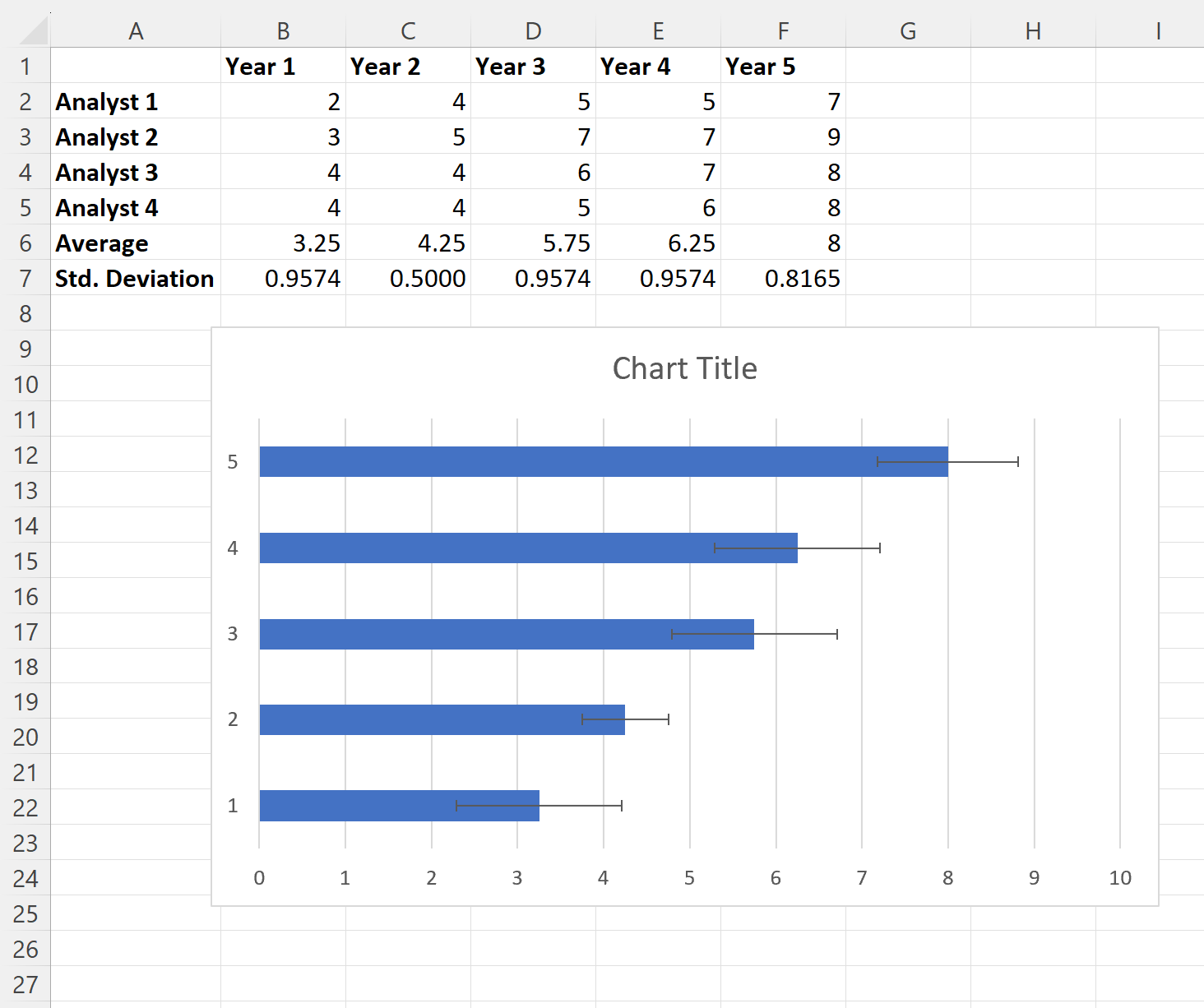
အမှားအယွင်းဘားများ ကျယ်လေလေ၊ ရမှတ်များ တစ်နှစ်ထက်တစ်နှစ် ကွာခြားလေလေဖြစ်သည်။
ဥပမာအားဖြင့်၊ Year 1 အဆင့်များ၏ စံသွေဖည်မှုသည် 0.9574 ဖြစ်ပြီး Year 2 အဆင့်များ၏ စံသွေဖည်မှုသည် 0.5 ဖြစ်သည်။
ဤသည်မှာ ပထမနှစ်တွင် အလျားလိုက် အမှားအယွင်းဘားများသည် ဒုတိယနှစ်တွင် နှစ်ဆနီးပါး ကျယ်လာရခြင်းအကြောင်း ရှင်းပြသည်။
အဆင့် 5- ဇယားကို စိတ်ကြိုက်ပြင်ဆင်ပါ (ချန်လှပ်ထားနိုင်သည်)
ခေါင်းစဉ်ထည့်ရန်၊ အရောင်များကို စိတ်ကြိုက်ပြင်ဆင်ပါ၊ ဇယားကွက်များကို ဖယ်ရှားပါ၊ အမှားအယွင်းဘားများ၏ အကျယ်ကို ချိန်ညှိပါ၊ ဇာတ်လမ်းကိုဖတ်ရလွယ်ကူစေရန် ဝင်ရိုးအညွှန်းများထည့်ပါ။
နောက်ဆုံးဇာတ်ကွက်သည် ဤကဲ့သို့ဖြစ်နိုင်သည်-
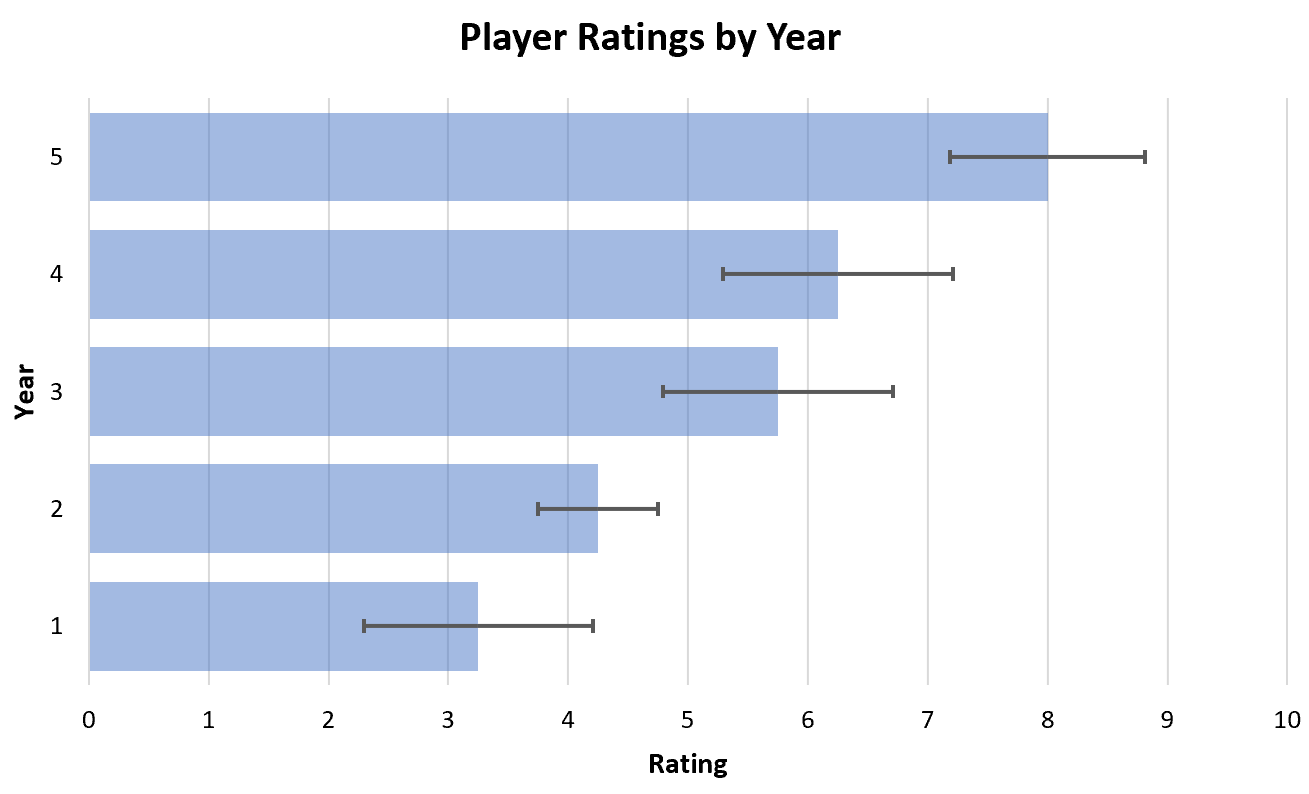
ထပ်လောင်းအရင်းအမြစ်များ
အောက်ဖော်ပြပါ သင်ခန်းစာများသည် Excel တွင် အခြားသော အသုံးများသော အလုပ်များကို မည်သို့လုပ်ဆောင်ရမည်ကို ရှင်းပြသည်-
Excel ရှိ ဘားဇယားတစ်ခုသို့ ပျမ်းမျှစာကြောင်းတစ်ခုထည့်နည်း
Excel တွင် Frequency Polygon တစ်ခုဖန်တီးနည်း
Excel တွင် scatterplot တွင် အလျားလိုက်မျဉ်းထည့်နည်း